For at løse tilfældige problemer, der bliver ved med at dukke op nu og da, og også forbedre den overordnede ydeevne, udgiver Apple ofte softwareopdateringer til HomePod. Derfor anbefales det altid at holde den Siri-drevne smarthøjttaler opdateret, så den kan køre uden uventede problemer. Selvom det er ret nemt at konfigurere HomePod mini eller HomePod, er det måske ikke alle, der er bekendt med at opdatere det. Det er derfor, vi tænkte, at en begyndervejledning om opdatering af den Siri-aktiverede højttaler ville være værd at dække. Hvis du for nylig har købt en smart højttaler og ønsker at opdatere højttaleren, så læs videre for at komme i gang!
Indholdsfortegnelse
Sådan opdateres HomePod mini eller HomePod
Apple lader dig opdatere HomePod både automatisk og manuelt. Hvis du ønsker at holde din smarthøjttaler opdateret uden besvær, vil den automatiske softwareopdatering være et foretrukket valg. Men hvis du foretrækker at tjekke for fejl, før du opdaterer softwaren, burde den manuelle opdatering være ideel for dig.
Opdater automatisk HomePod mini eller HomePod på iPhone eller iPad
Home-appen giver dig mulighed for nemt at tilpasse og administrere HomePod-indstillingerne. Derfor behøver du ikke lede andre steder end denne aktieapp til styring af dine smarte hjemmeenheder.
- Start ‘Hjem’-appen og tryk på hjemmeikonet øverst til højre. Vælg her ‘Hjemindstillinger’.

- Tryk på ‘Softwareopdatering’ og aktiver skiften ved siden af ’HomePod’.
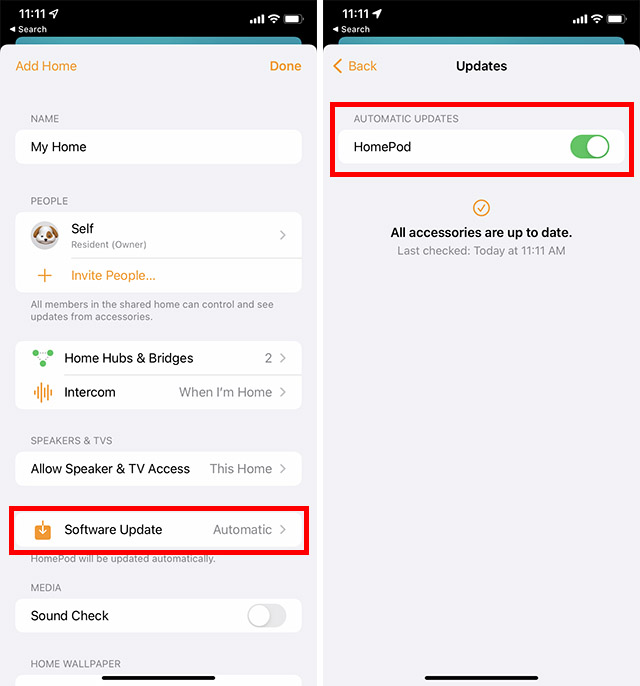
Fremover vil din HomePod automatisk blive opdateret til den nyeste version. Hvis du senere tilfældigvis ændrer mening og ønsker at deaktivere den automatiske opdatering for din HomePod, skal du vende tilbage til den samme indstilling og derefter slukke for HomePod under sektionen Automatiske opdateringer.
Opdater automatisk HomePod mini eller HomePod på din Mac
Hvis du vil opdatere din HomePod ved hjælp af din Mac, kan du gøre det nu med macOS Monterey. Sådan gør du.
- Start ‘Hjem’-appen på din Mac. Klik her på ‘Hjem-ikonet’.

- Klik nu på ‘Hjemindstillinger’.

- Klik på ‘Softwareopdatering’.

- Sørg for, at kontakten ved siden af ’HomePod’ er aktiveret.
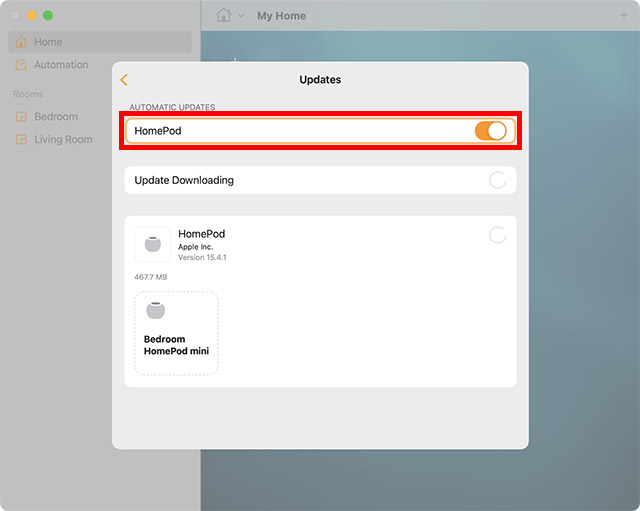
Sådan installeres softwareopdateringer til din HomePod manuelt på iPhone eller iPad
- Start ‘Hjem’-appen på din iPhone eller iPad. Tryk på ‘Hjem-ikonet’ og derefter på ‘Hjemindstillinger’.

- Tryk her på ‘Softwareopdatering’. Tryk på ‘Opdater alle’ for at opdatere alle dine HomePods på én gang. Alternativt kan du trykke på ‘Opdater’ ved siden af en specifik HomePod for at opdatere netop den pågældende højttaler.
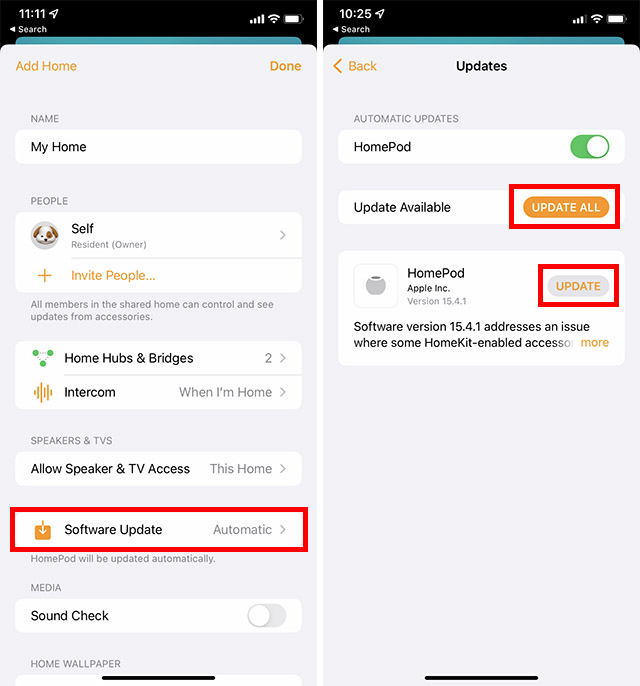
- Tryk på ‘Acceptér’ for at starte softwareopdateringen.
Sådan installeres softwareopdateringer til din HomePod manuelt på Mac
På en Mac kan du også manuelt installere softwareopdateringer ved hjælp af Home-appen. Her er hvad du skal gøre.
- Start ‘Hjem’-appen på din Mac. Klik på hjemmeikonet.

- Klik nu på ‘Hjemindstillinger’.

- Klik på ‘Softwareopdatering’.

- Klik på ‘Opdater alle’ for at opdatere alle dine HomePods på én gang, eller du kan trykke på ‘Opdater’ for at installere opdateringen på individuelle HomePods.
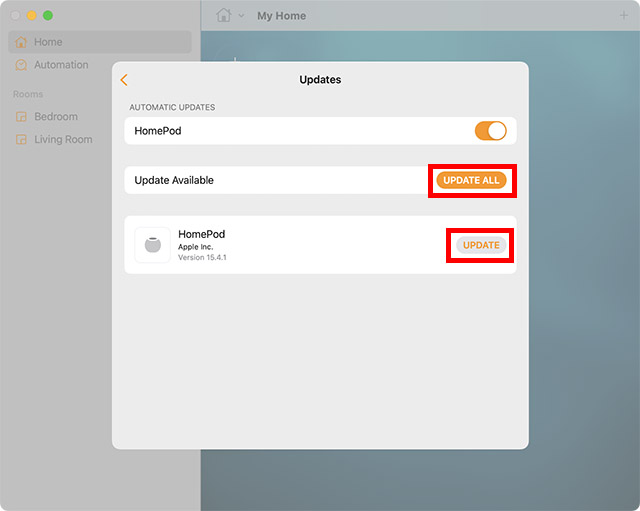
Hvor lang tid tager en HomePod mini- eller HomePod-softwareopdatering?
Hvor lang tid en HomePod mini- eller HomePod-softwareopdatering tager, afhænger helt af softwareopdateringens samlede filstørrelse og din Wi-Fi-hastighed. HomePod-softwareopdateringen tager dog cirka 10 minutter at gennemføre.
Når HomePod’en opdateres, vises et hvidt, snurrende lys på toppen. Sørg for at holde din HomePod tilsluttet, mens den bliver opdateret.
Når din HomePod er blevet opdateret, vises en meddelelse i softwareopdateringssektionen i Home-appen. Du kan trykke på Opdateret for nylig for at kontrollere detaljerne. Bemærk, at softwareopdatering også fortæller dig, om din HomePod allerede er opdateret og viser, hvilken softwareversion der er installeret.
Nemme måder at opdatere din HomePod mini eller HomePod på
Det er det! Så det er sådan, du kan holde din Apple HomePod mini eller HomePod opdateret til den nyeste version. Mens jeg nyder at bruge den nyeste version af softwaren, foretrækker jeg at installere opdateringer manuelt. Mange gange hjælper det mig med at undgå forudinstallerede softwarefejl, som er blevet en del af disse dage. Hvad er din foretrukne metode til at installere softwareopdateringer på HomePod? Og del også dine tanker om, hvor godt HomePod klarer sig i forhold til de førende smarthøjttalere som Amazon Echo og Google Home.
